最终效果图

原图

1、打开图片大致扣出人物主题,我这里用的是魔棒工具:

2、扣图后的样子:

3、点击图层下方创建新的填充或调整图层——通道混合器,选择单色:
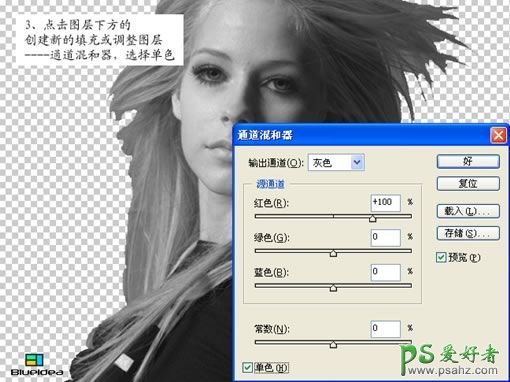
4、点击图层下方的创建新的填充或者调整图层—— 阈值,数值依照图片而定:

5、这是我们会发现,有些部分已经没了细节,所以要用加深和减淡工具来涂抹眉毛。眼睛和头发。原则是:需要黑的部分用加深,需要白的地方用减淡:

6、用过加深减淡工具后的对比图:

7、用过加深减淡工具后的图片效果,注意看,细节出来了:

8、扣出黑色部分,填充底色,完成。

9、另一张图片的原图和效果图。

